Tableau de bord
Le tableau de bord vous permet de voir rapidement où passe votre temps et sur quoi travaille votre équipe.
Tableau de bord "Moi uniquement" #
Chaque personne dispose d'un tableau de bord personnalisé qui indique le temps qu'elle a suivi.
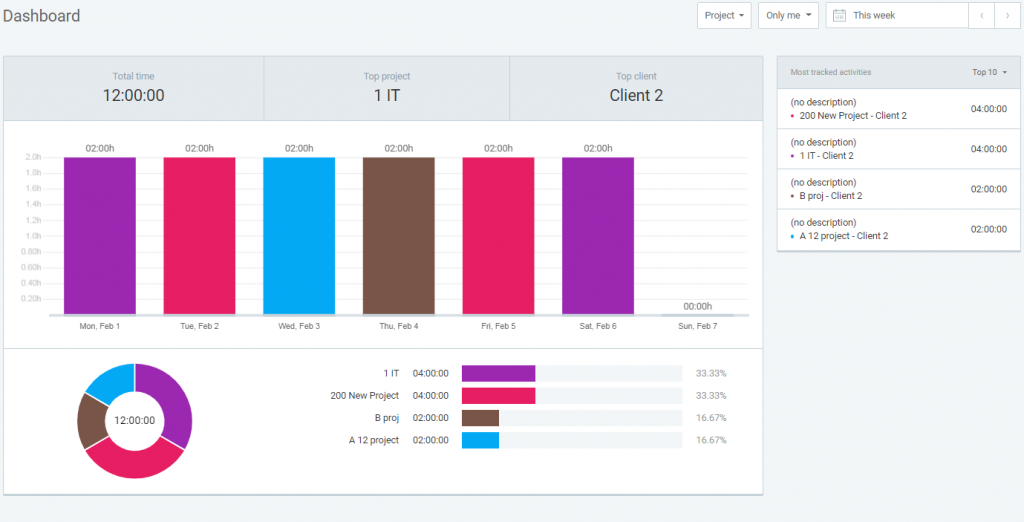
Vous pouvez choisir ce que vous voulez voir apparaître dans le graphique en cliquant sur Projet/Facturation dans le coin supérieur droit :
- Facturation – comparez le temps facturable et non facturable et voyez combien d'argent vous avez gagné
- Projet – pour voir combien de temps vous avez passé sur chaque projet
Vous pouvez également voir toutes vos activités au cours d'une période donnée et le temps que vous avez consacré à chacune d'elles. Par défaut, vous voyez vos 10 principales activités, mais vous pouvez choisir de voir toutes les activités uniques sur lesquelles vous avez travaillé.
Si vous n'êtes pas administrateur de l'espace de travail et que l'option Qui peut voir les taux et les montants facturables est réglée sur Administrateurs uniquement dans les Paramètres de l'espace de travail, les montants facturables ne sont pas affichés.
Tableau de bord de l'équipe #
Le tableau de bord de l'équipe présente une répartition de toute l'activité dans votre espace de travail. Il indique la quantité totale de temps suivi dans votre espace de travail, ainsi que ce sur quoi votre équipe travaille.
Vous pouvez passer de votre tableau de bord personnel à celui de l'équipe en cliquant sur l'option Moi uniquement/Équipe dans le coin supérieur droit.
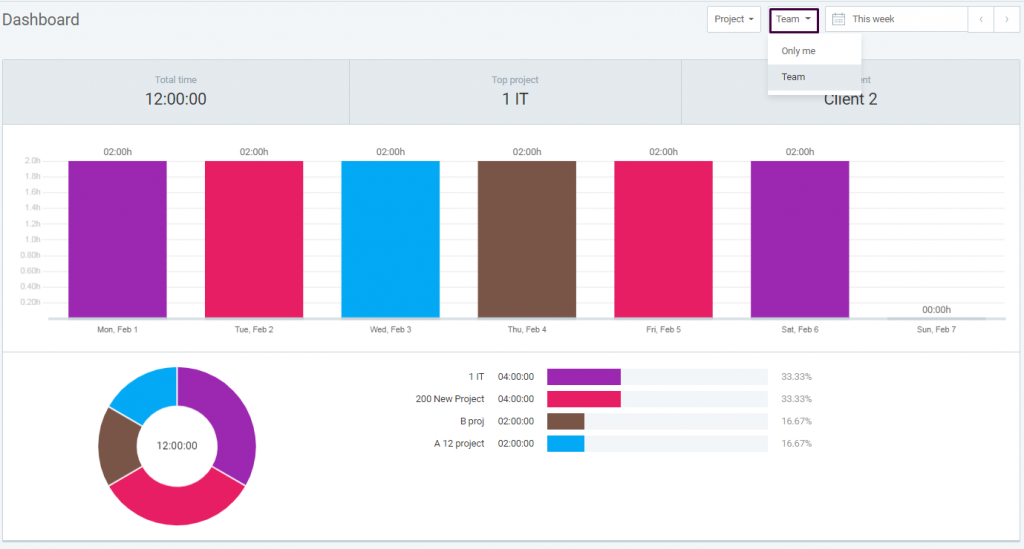
Le tableau des activités de l'équipe, qui se trouve sous le graphique, vous permet de voir :
- Ce sur quoi chaque personne de votre équipe travaille actuellement (c'est-à-dire l'activité pour laquelle le minuteur est en marche). Si une personne n'a pas le minuteur en marche, vous pouvez voir son activité la plus récente.
- Le temps total suivi pour chaque personne dans l'espace de travail (même si elle n'a pas de temps suivi dans une période donnée)
- La répartition du temps pour chaque personne, soit par facturation, soit par projet
Si vous souhaitez voir le tableau des activités de l'équipe en haut de la page chaque fois que vous ouvrez le tableau de bord de l'équipe, vous pouvez cliquer sur l'icône Épingler en haut qui se trouve dans le coin supérieur droit du tableau.
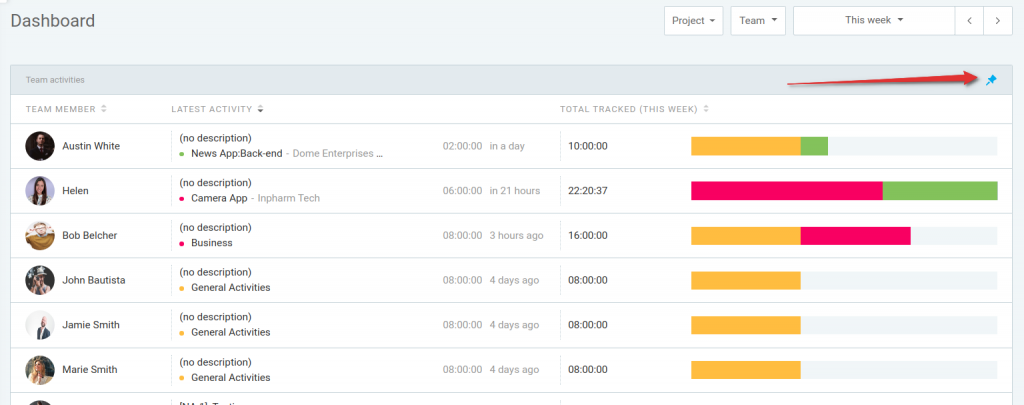
Le tableau de bord de l'équipe liste tous les membres actifs de l'espace de travail. Les utilisateurs qui sont rendus inactifs ou qui sont supprimés de l'espace de travail ne sont pas affichés.
Vous pouvez trier le tableau soit par le temps total suivi (pour voir qui a suivi le plus de temps) ou par la dernière activité (pour voir qui est actuellement actif en haut).
L'activité de l'équipe affiche l'entrée la plus récente en fonction de la date de l'entrée. Par exemple, si une personne effectue un suivi du temps aujourd'hui, puis ajoute du temps pour hier, l'activité de l'équipe affichera l'entrée d'aujourd'hui comme l'activité la plus récente, jusqu'à ce qu'il y ait une entrée plus récente.
Qui peut voir quoi dans le tableau de bord de l'équipe #
Le propriétaire et les administrateurs de l'espace de travail peuvent tout voir (temps et données financières).
Chefs de projet peuvent voir tout le temps passé sur leurs projets dans le tableau principal.
Chefs d’équipe peuvent voir tout le temps passé par leurs utilisateurs dans le tableau principal, et dans Activité de l'équipe, ils peuvent voir tous leurs utilisateurs.
Les utilisateurs réguliers peuvent tout voir par défaut, mais les administrateurs peuvent limiter qui peut voir quoi dans les paramètres de l'espace de travail (si l'espace de travail dispose de la fonctionnalité payante masquer le temps aux utilisateurs) :
- Vous pouvez masquer complètement le tableau de bord de l'équipe en désactivant la fonction Les utilisateurs peuvent accéder au tableau de bord de l'équipe
- Vous pouvez masquer les montants facturables en activant Qui peut voir les taux et montants facturables : Admin
- Vous pouvez masquer l'activité de l'équipe en désactivant Les utilisateurs réguliers peuvent voir : Tous les temps suivis